画面右上の検索ボックスにキーワードを入力してEnterキーを押すと、キーワードが含まれるチケットやWikiページなどを検索できます。 また、検索ボックスにチケット番号(例:999 または #999)を入力すると直接チケット画面に移動することができます。

検索は閲覧中のプロジェクト内で行われます。検索ボックスの横にあるドロップダウンのメニュー「全プロジェクト」また、上部メニューのプロジェクトをクリックした後に検索を行うと、全てのプロジェクト内で検索が行えます。
【方法1】検索対象としたいモジュール(プロジェクトで使用できる機能)へ移動してから検索する
1. 「チケット」をクリックしてチケットの一覧画面に移動
2. 画面右上の検索ボックスにキーワードを入力してEnterキーを押す
【方法2】検索の詳細画面から対象を選んで検索する
1. 画面右上の検索ボックスにキーワードを入力してEnterキーを押す
2. 検索詳細画面で「チケット」以外のチェックを外して「検索」をクリック
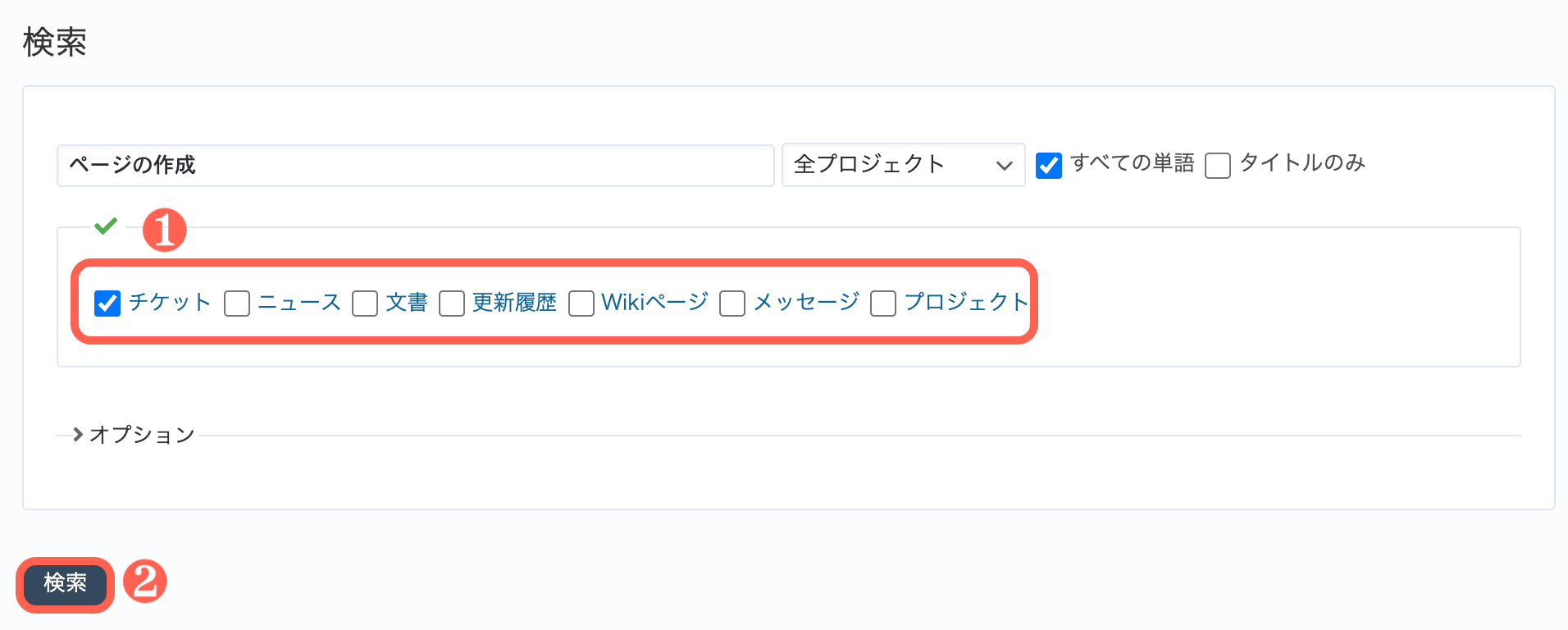
次の設定でカスタムフィールドを検索対象にします。
1. 上部メニュー「管理」→「カスタムフィールド」で検索対象としたいカスタムフィールドをクリック
2. カスタムフィールドの編集画面で「検索対象」をONにして「保存」をクリック
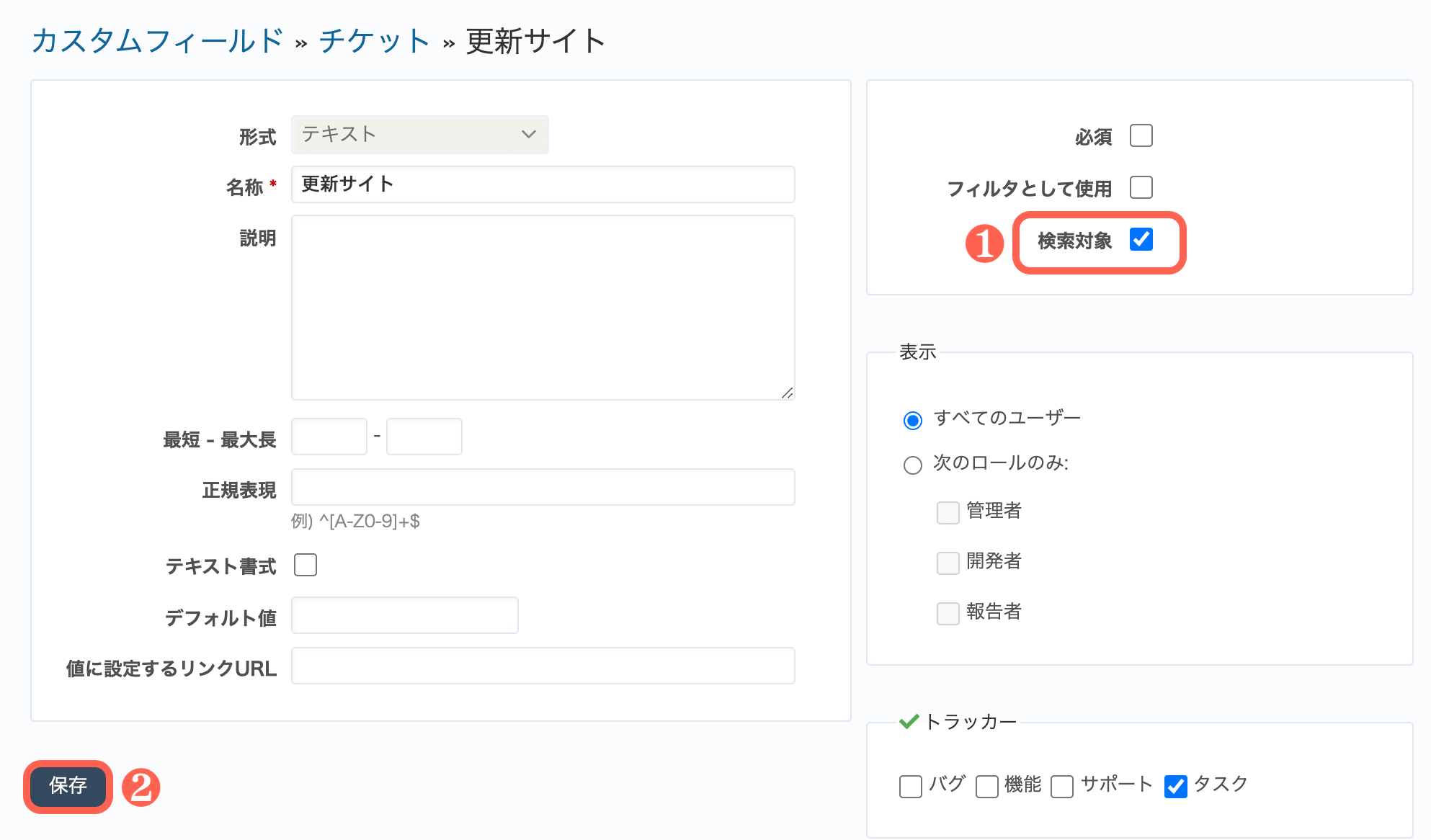
1. 画面右上「検索」の文字をクリックして、検索したいファイルのキーワードを入力
2. 「オプション」から「添付ファイルのみ検索」を選択して「検索」をクリック
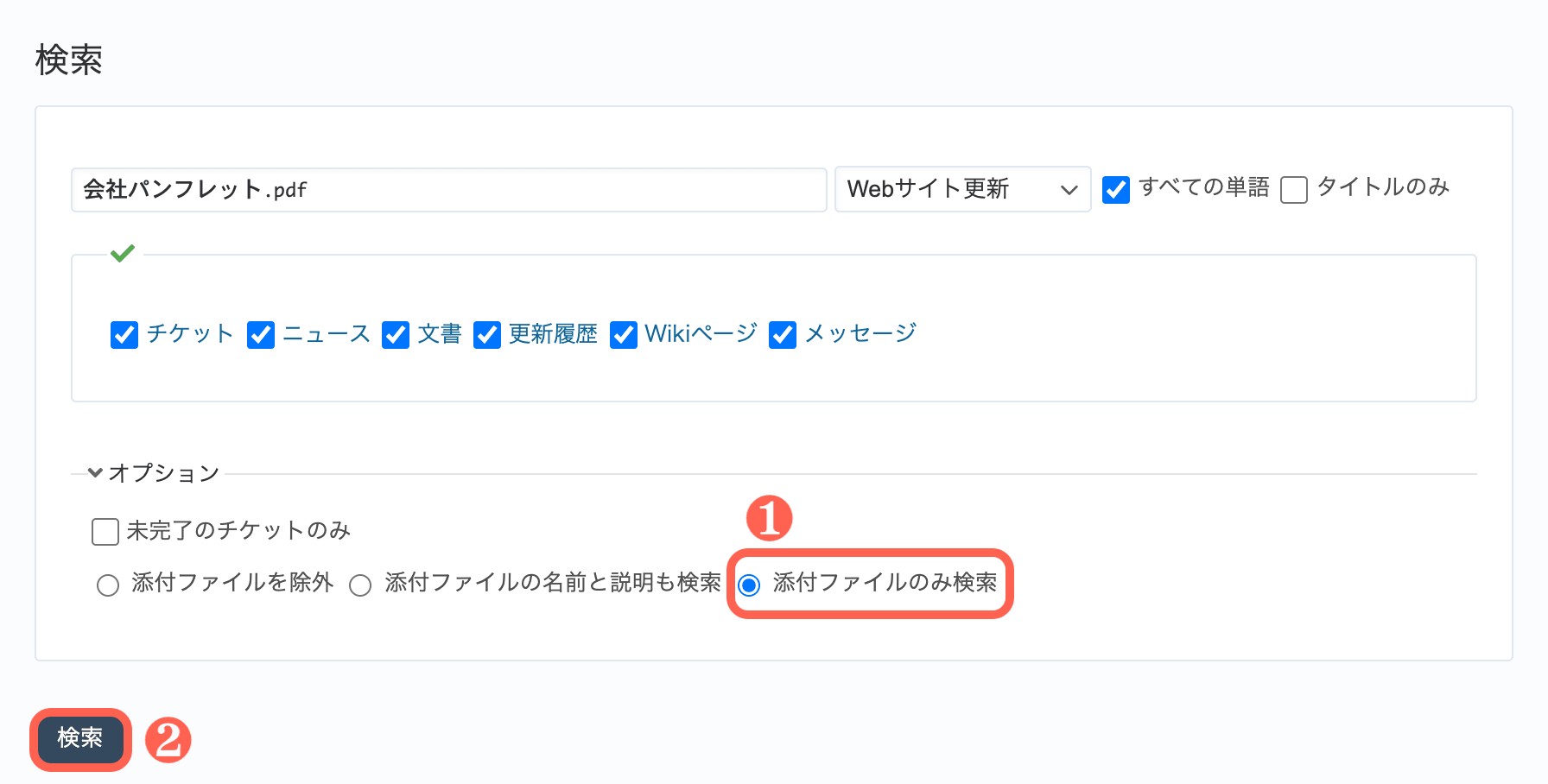
「添付ファイルの名前と説明も検索」を選択すると、チケットやWikiの検索に加え、添付ファイルの名前と説明も検索対象になります。「添付ファイルを除外」は、通常のチケットやWikiの検索で添付ファイルは検索対象に含まれません。